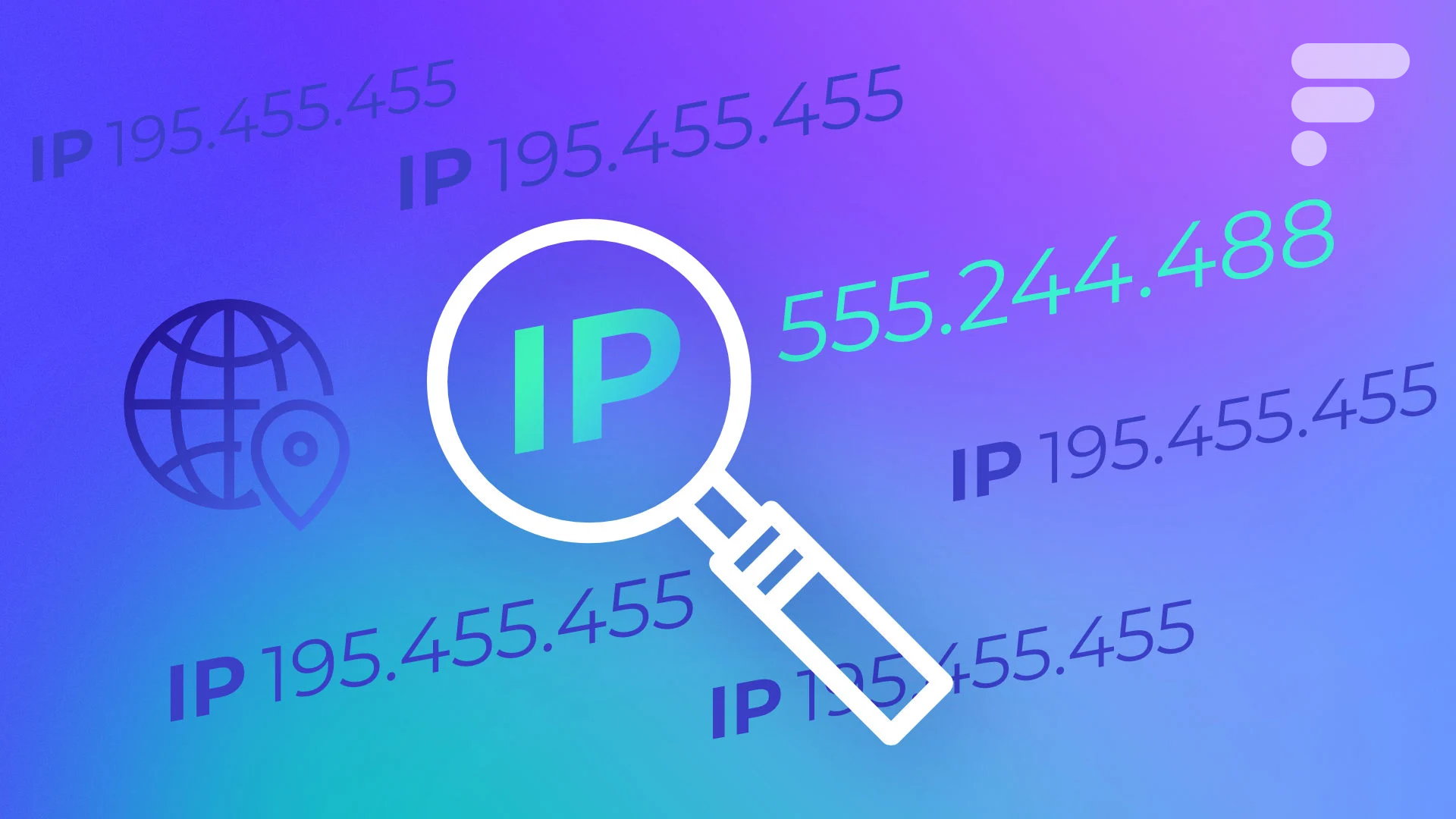
Dès qu’un appareil se connecte à un réseau (locale ou directement à Internet), il se voit attribuer une adresse IP (Internet Protocol). Elle est le sésame qui permet à votre ordinateur, smartphone ou tablette de s’identifier et d’être identifié. Sans cela, les échanges d’informations ne seraient simplement pas possibles. Une adresse IP peut avoir plusieurs caractéristiques, elle est fixe ou dynamique, elle change alors à chaque nouvelle connexion à un réseau. Ensuite, elle peut-être publique ou privée (locale). Nous allons nous concentrer sur ce dernier point.
L’IP publique est l’adresse de votre machine quand elle est directement connectée à Internet. Toutefois, dans la majorité des cas vous serez dans la seconde situation, avec une adresse privée (Locale). Cela signifie que votre appareil est connecté à un réseau local (Ethernet ou Wi-Fi), qui peut ou non être connecté à Internet, via une box Internet par exemple. Nous allons vous expliquer comment connaître son adresse IP sur PC, Mac, iOS et Android.
Comment connaître son adresse IP sur PC
Sur Windows, nous vous proposons deux solutions pour connaître votre adresse IP, en tapant une ligne de commande ou en utilisant juste votre souris.
Comment connaître son adresse IP sur PC Windows 10


Achetez le nouveau Pixel 9a et recevez jusqu’à 415 euros en échange d’un téléphone éligible (prime promotionnelle de 150 euros incluse). Offre valable jusqu’au 12/05.
Sur Windows 10, vous n’avez pas besoin de ligne de commande, tout se fera à la souris en deux clics. Cliquez sur l’icône correspondant à la connexion réseau (Paramètres Réseau et Internet) dans la barre des tâches en bas à droite de l’écran.
- Vos connexions Internet actives sont affichées.
- Cliquez sur Propriétés sous le nom de la connexion réseau active.
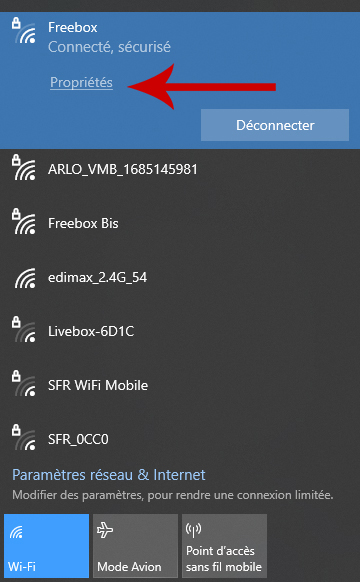
- Une fenêtre Paramètres s’ouvre, faites défiler vers le bas pour connaître votre adresse IP.
Comment connaître son adresse IP sur PC Windows 7/8/10 avec l’invite de commande
En utilisant l’Invite de commande, il est également facile de connaître son adresse IP locale en quelques secondes sur Windows 7, 8 et 10.
- Appuyez simultanément sur la touche Windows et R.
- Une petite fenêtre apparaît, tapez dans le champ Ouvrir la commande cmd.
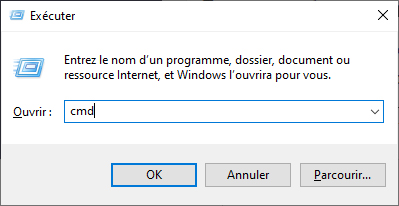
- Une fenêtre de ligne de commande apparaît.
- Tapez ipconfig.
- Validez avec Entrée.
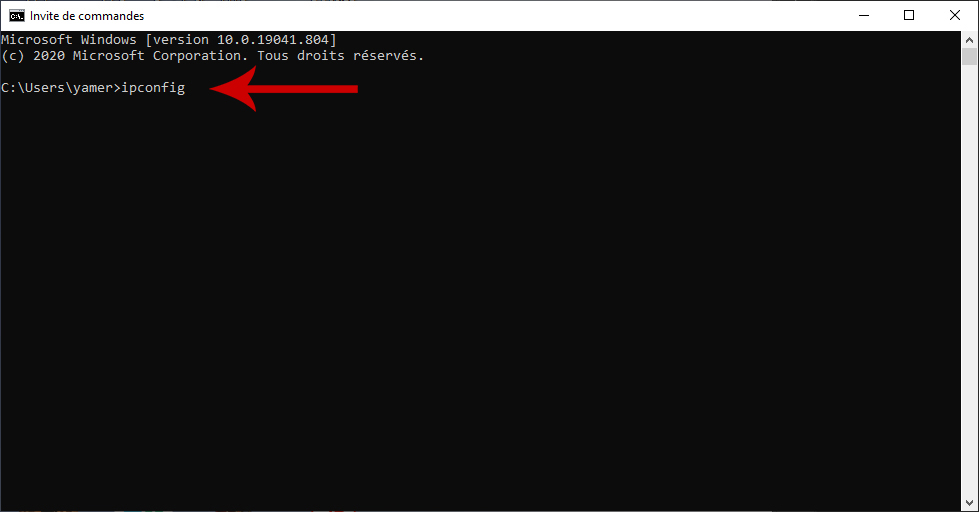
- Pour chacune de vos cartes réseau, vous obtenez l’adresse IP (ligne IPv4).
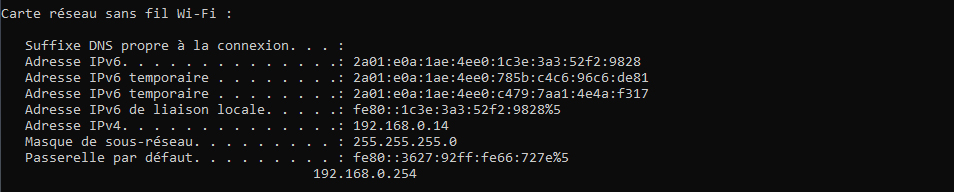
Comment connaître son adresse IP sur Mac
Sur macOS, l’opération à réaliser pour connaître l’adresse IP est également assez simple.
- Ouvrez les Préférences Système.
- Cliquez sur Réseau.
- La fenêtre Réseau s’ouvre.
- Les connexions réseau marquées en vert sont actives.
- Sélectionnez dans la partie gauche, la connexion réseau qui vous intéresse.
- Sur la partie droite, sous la ligne État est affichée l’adresse IP de votre Mac.
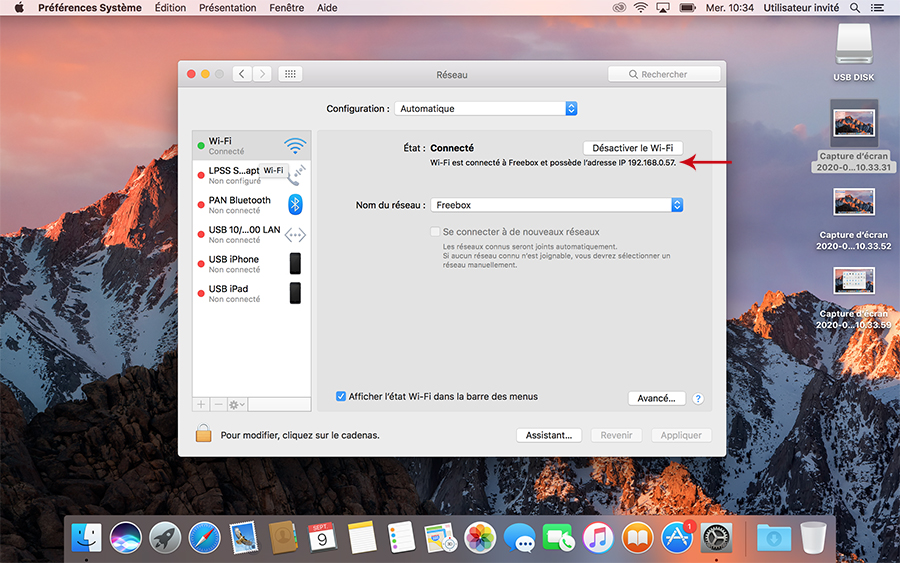
Comment connaître son adresse IP sur Android
Pour Android, nous allons prendre l’exemple d’un smartphone Google Pixel sur Android 11. Toutefois, la procédure est quasi identique pour tous les autres smartphones, de Samsung à Xiaomi. Notez que nous sommes ici dans la situation où vous utilisez un réseau Wi-Fi pour vous connecter à Internet. Si vous utilisez le réseau téléphonique, votre adresse IP est alors une adresse publique qui nécessite une autre procédure pour être connue.
- Allez dans Paramètres du smartphone
- Cliquez sur la ligne Réseau et Internet.
- Sélectionnez le réseau Wi-Fi actif puis, sur la page suivante, appuyez sur la roue crantée à la droite du nom du réseau actif.
- Cliquez sur la ligne Paramètres avancés et faites défiler la page vers le bas pour découvrir votre adresse IP.
Comment connaître son adresse IP sur iOS
Voici comment connaître son adresse IP sur iOS. Comme sur Android, notez que nous sommes ici dans une situation où nous utilisons un réseau Wi-Fi pour nous connecter à Internet. Si vous utilisez le réseau téléphonique, votre adresse IP est alors une adresse publique et il faudra une autre méthode pour la révéler.
- Allez dans les Réglages de l’iPhone, puis cliquez sur la ligne Wi-Fi.
- Appuyez sur l’icône bleue identifiée par un i cerclé, à droite du nom du réseau Wi-Fi actif.
- Votre adresse IP s’affiche en bas de l’écran
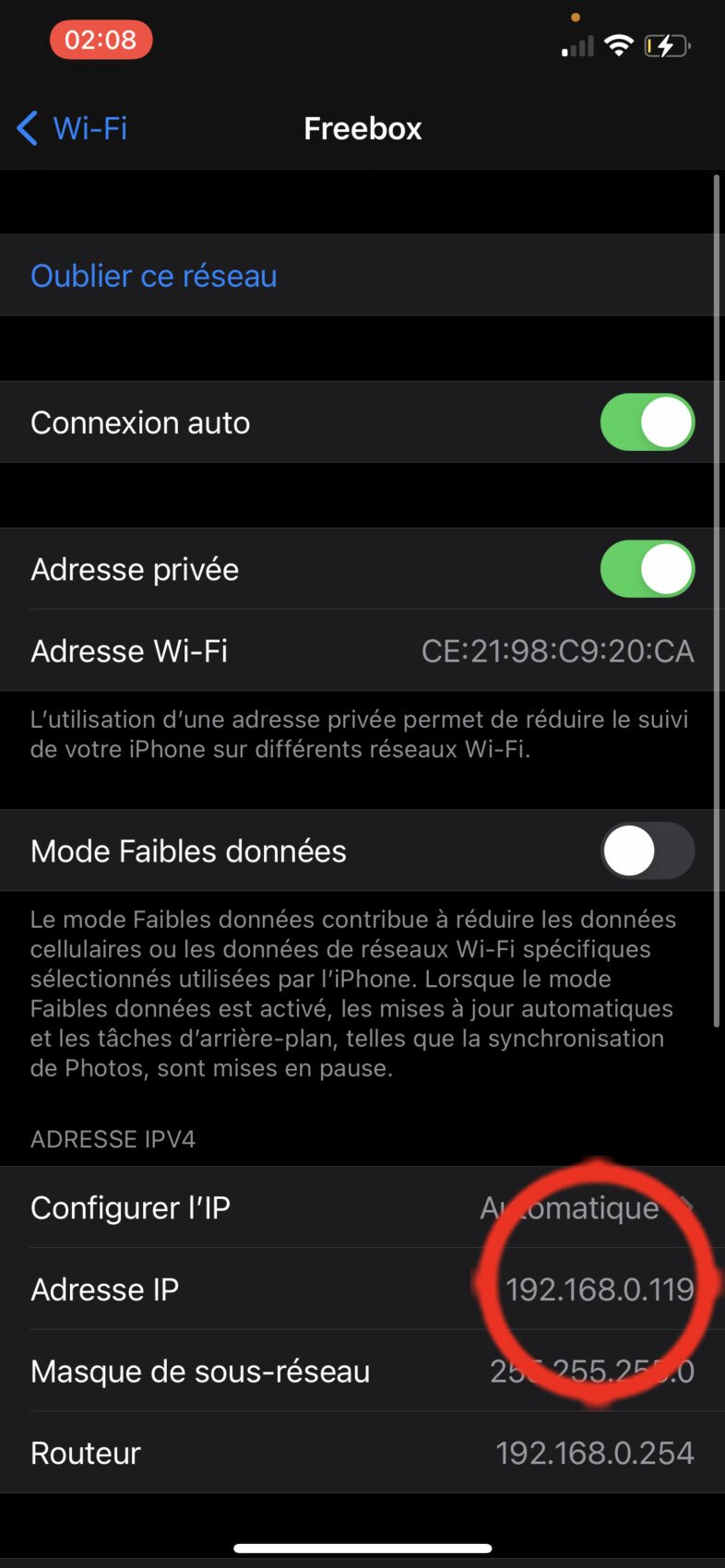
Comment connaître son adresse IP sur Linux
Sous Linux, pour connaître son adresse IP la procédure n’est pas très éloignée de celle sous Windows. Il suffit d’ouvrir une fenêtre de ligne de commande et de taper « hostname — I ».
Cette requête affiche alors l’adresse IP de chacune de vos cartes réseau. La commande ifconfig apporte des informations plus complètes, mais cette commande étant jugée ancienne, il est conseillé d’utiliser ip a.
Enfin, il est possible de passer par l’interface graphique et le Network Manager de votre distribution.
Envie de rejoindre une communauté de passionnés ? Notre Discord vous accueille, c’est un lieu d’entraide et de passion autour de la tech.































En effet je suis allé trop vite .
Les sites te donnent ton ip externe (publique). Ils parlent ici de l'IP privée (sur ton réseau interne)
Sinon whatismyip .com . Et l'IP V6 pas un mot ?
Ce n'est pas de leur faute, c'est Android qui est devenu totalement insipide et n'innove pas.
A sa décharge on a du mal à différencier l'un de l.autre la.qualite du contenu.empire ...entre les articles sans.interet...et les article catalogue de vente
Les cookies sont indépendants de l'adresse IP c'est l'idée justement des cookies de pouvoir être associés au navigateur et pas à une adresse IP pour contrer le fait qu'on peut avoir 20 machines derrière une seule Box/IP publique
Tu t'es trompé de site.
Bien sûr que si une adresse IP est tout à fait visible après ou avant la box. Comment fonctionneraient les cookies autrement ?
Encore un article inutile de Phonandroid . Le prochain sera: Ou trouver le bouton Start et comment l'utiliser.
Dommage que vous avez pas expliqué pour l'IP publique aussi
Dommage de ne pas avoir poussé un poil plus pour expliquer au moins pourquoi les adresses IP derrière une Box ne sont jamais visibles de l'extérieur. De plus parler de ipconfig sur Windows sans expliquer que très souvent on va avoir un paquet de cartes qui vont être listées et qu'il faudra choisir la bonne c'est dommage. Côté Linux, le gars qui fait du Linux il sait comment connaître son adresse IP, mais bon disons qu'il ne sait pas, le hosname -I (le -I étant un "i" majuscule il faudrait le préciser pour pas le confondre avec un L minuscule par exemple si on vise vraiment une personne qui n'y connaît rien), cette commande est elle aussi susceptible de retourner plusieurs IP. Pour le coup du smartphone "votre adresse IP est alors une adresse publique" je dirais majoritairement faux, et c'est variable selon l'opérateur par exemple chez Orange on a une IP privée 10.x.x.x qui sort ensuite via un des multiples proxy qui eux afficheront un IP publique, chez SFR c'est encore différent on obtiendra par exemple une 100.x.x.x de classe CG-Nat non visible depuis Internet qui sera elle aussi proxyfiée ou NATée et sortira au final avec une 93.x.x.x par exemple
Ce contenu est bloqué car vous n'avez pas accepté les cookies et autres traceurs. Ce contenu est fourni par Disqus.
Pour pouvoir le visualiser, vous devez accepter l'usage étant opéré par Disqus avec vos données qui pourront être utilisées pour les finalités suivantes : vous permettre de visualiser et de partager des contenus avec des médias sociaux, favoriser le développement et l'amélioration des produits d'Humanoid et de ses partenaires, vous afficher des publicités personnalisées par rapport à votre profil et activité, vous définir un profil publicitaire personnalisé, mesurer la performance des publicités et du contenu de ce site et mesurer l'audience de ce site (en savoir plus)
En cliquant sur « J’accepte tout », vous consentez aux finalités susmentionnées pour l’ensemble des cookies et autres traceurs déposés par Humanoid et ses partenaires.
Vous gardez la possibilité de retirer votre consentement à tout moment. Pour plus d’informations, nous vous invitons à prendre connaissance de notre Politique cookies.
Gérer mes choix